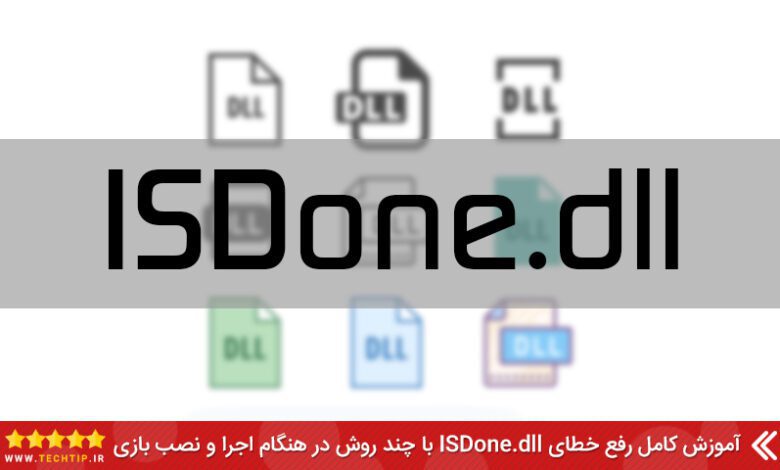
رفع ارور ISDone.dll در نصب بازی و هنگام اجرا بازی – حل خطای ISDone.dll
حتما شما هم با ارور isdone.dll در هنگام نصب بازی مواجه شده اید اما نمی دانید چگونه ارور isdone.dll را برطرف کنید ؟ نگران نباشید در ادامه با نحوه رفع ارور isdone.dll آشنا خواهید شد ، با تک تیپ همراه باشید.
فایل های DLL. چه فایل هایی هستند؟
اصلا شاید برای شما پیش آید که این ها چه هستند و چرا در بیشتر قسمت های مختلف ویندوز قرار دارند! فایل های dll. که مخفف (Dynamic Link Library) و یک کتابخانه هستند که می تواند توسط چندین برنامه در یک زمان استفاده شوند ، یعنی این فایل ها توسط برنامه ها و فایل های EXE. اجرا می شوند.
یک فایل dll. در خود دارای توابع ، کد ، منابع “عکس ها ، آیکون ها و …..” و داده هایی که به برنامه نویسان اجازه می دهد که از این توابع در برنامه ی خود استفاده کنند ، که با اینکار باعث می شود فضای کمتری اشغال شود. حالا برای حل مشکل خود این مقاله رو دنبال کنید !
ارور isdone.dll در هنگام نصب و اجرای بازی در چیست؟
یکی از جدیدترین خطاهایی که میشود نام برد ارور isdone.dll است ، این خطا بیشتر در بازی های Repack شده دیده می شود. بازی های Repack شده یعنی نسخه ی فشرده تر ، کم حجم تر ، حذف زبان های مختلف بازی به غیر از انگلیسی و تغییر رزولوشن دموهای بازی از 1080P به 720P که تمام این ها باعث می شود تنها حجم بازی کم شود و هیچ تغییری در روند بازی ایجاد نمی شود.
همچنین خطا isdone.dll در بازی های کرک شده توسط تیم های FitGirl و Black Box بیشتر دیده می شود. متاسفانه این خطا بیشتر در هنگام اجرای بازی دیده می شود و در طی نصب بازی ممکن است با این خطا روبرو نشوید. ممکن است هنگامی که تیم کرک کننده در حال فشرده سازی و بازسازی بازی هستند به مشکل خورده باشد و شما با این خطا روبرو شوید.
۱) رفع ارور isdone.dll با دانلود فایل
توسط لینک های زیر فایل را دانلود و به مسیر C:\Windows\System32 انتفال دهید.
نکته : اگر فایلی با این اسم از قبل وجود داشت فایل قبلی را به isdoneBACKUP.dll تغییر دهید.
و دوباره فایل دانلود شده را به مسیر گفته شده انتقال دهید و مراحل زیر را دنبال کنید.
- پنجره Run را با دکمه های [Windows + R] باز کنید ،
- در پنجره بازه شده عبارت “CMD” را بنویسید و Enter را بزنید.
- پنجره ی مشکی باز شده CMD را مشاهده می کنید که باید عبارت زیر را وارد کنید و Enter را بزنید.
regsvr32 Isdone.dll
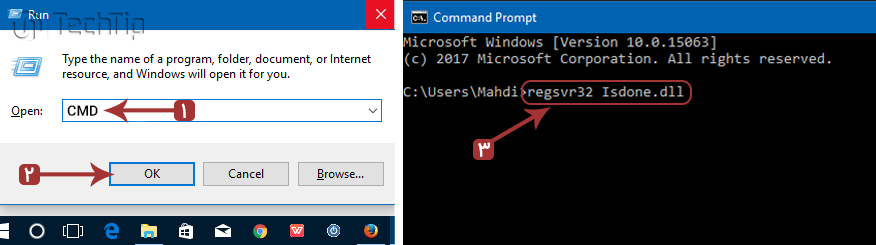
*نکته : بعد از دانلود کردن فایل بالا آن را از حالت فشرده خارج کنید.
۲) نحوه رفع ارور isdone.dll (بازسازی و تعمیر ریجستری) :
یکی از دلایل اصلی این ارور isdone.dll ، مشکل در ساختار و فایل های ریجستری سیستم می باشد ، برای حل این مشکل کافیست به مقاله ی بهینهسازی سیستم مراجعه کنید ، تا ریجستری سیستم را تعمیر کنید.
۳) رفع خطای isdone.dll (رعایت کردن نکات در هنگام نصب بازی) :
برای رفع مشکل isdone.dll در نصب بازی نکانت زیر را رعایت کنید.
- پوشه ای را که در آن بازی را نصب می کنید باید به زبان انگلیسی و فاقد هرگونه کاراکتر مانند (@, %, & و غیره) باشد.
- کل فایل های بازی را در سیستم ریخته و نصب کنید (فایل های بازی که در دی وی دی یا فلش دارید را داخل سیستم بریزید و فایل نصبی را از سیستم خود اجرا کنید).
- آنتی ویروس سیستم را غیرفعال کنید و بازی را نصب کنید (اگر آنتی ویروس ندارید ویندوز دیفندر را باید غیرفعال کنید)
۴) حل مشکل isdone.dll (با استفاده از Control Panel) :
برای حل ارور isdone.dll ابتدا وارد کنترل پنل شوید و بخش System را انتخاب کنید.
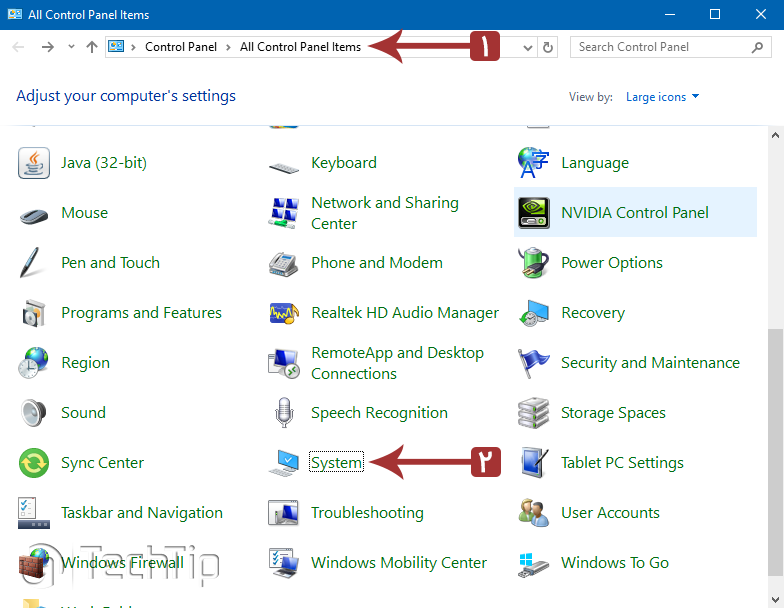
در منوی سمت چپ روی “Advanced System Settings” کلیک کنید تا پنجره ای جدید باز شود. حالا به سربرگ “Advanced” بروید و در قسمت “Performance” روی Settings کلیک کنید. دوباره به سربرگ “Advanced” بروید و در قسمت Virtual Memory روی “Change” کلیک کنید
در پنجره ی جدید باز شده تیک “Automatically Manage …..” را بردارید تا بخش جدید برای شما باز شود حالا در همان قسمت گزینه ی Custom Size را انتخاب کنید تا بتوانید مقادیر مورد نظر را وارد کنید در فیلد اول عدد ۱۰۰ و در فیلد دوم عدد ۳۰۰۰ را قرار دهید و در آخر روی OK کلیک کنید سیستم را ری استارت کرده و بازی را دوباره نصب کنید.
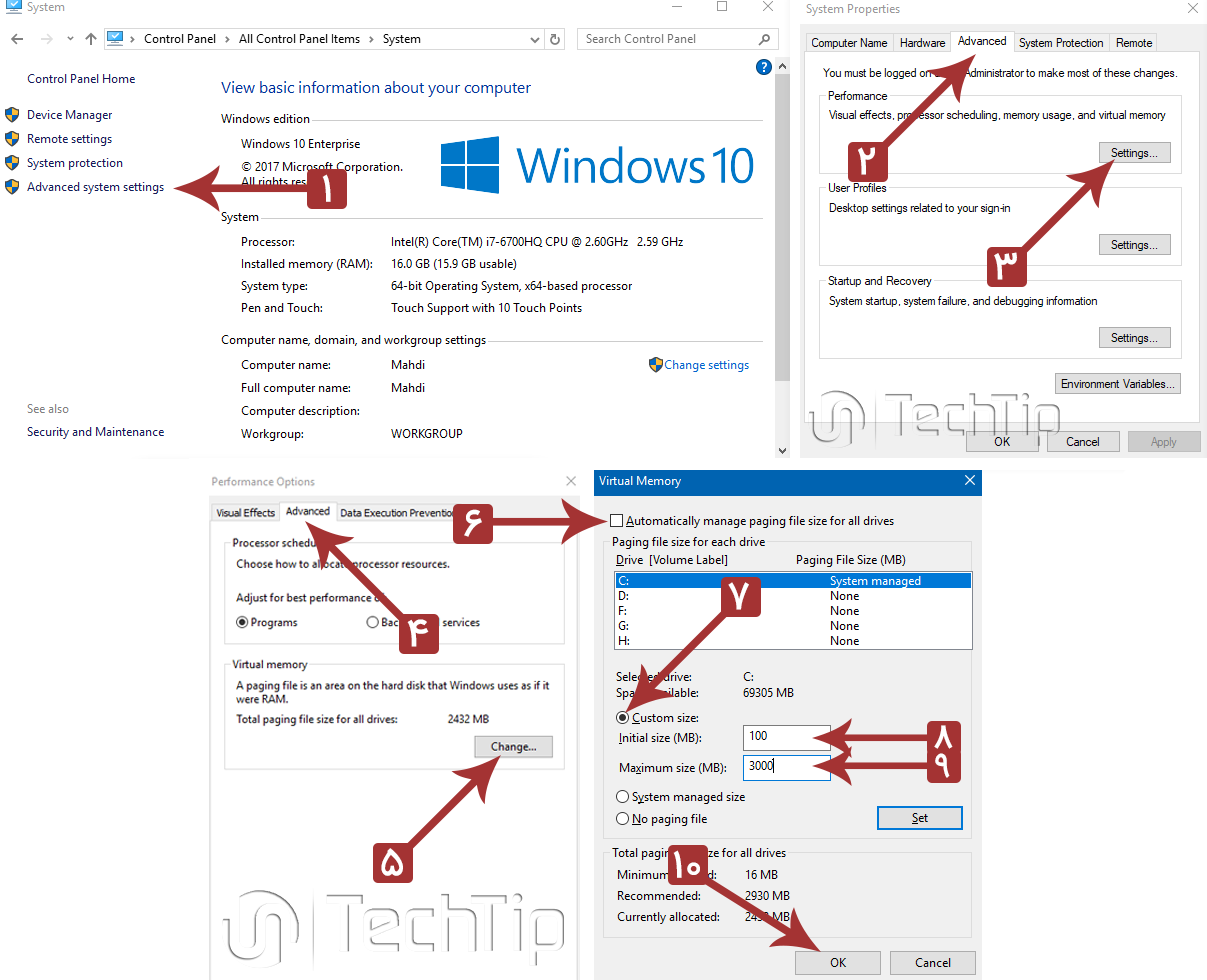
کمبود حافظه ی مورد نیاز بازی یکی از دلایل ارور ISDone.dll
یکی دیگر از دلایل رایج این ارور وجود نداشتن حافظه ی کافی برای نصب فایل های اصلی بازی در هنگام تکمیل شدن پروسه ی نصب بازی است. منظور از حافظه شامل حافظه های :
- RAM : اگر سیستم شما رم کافی نداشته باشد نصب بازی به مشکل بر می خورد.
- HDD : اگر فضای حالی در درایو خود نداشته باشید چنین مشکلی پیش می آید.
نمونه ارور :
unarc.dll returned an error code -1
ERROR: archive data corrupted (decompression fails)
۵) رفع ارور isdone.dll (دانلود فایل unrac.dll و جایگذاری)
گاهی اوقات با دانلود کردن فایل های ISDone.dll (در بالا گفته شد) و unrac.dll و جایگذاری آن ها باعث می شود مشکل ما به درستی حل شود. برای اینکار مراحل زیر را انجام دهید :
- ۱- ابتدا توسط لینک زیر فایل را دانلود کرده و از حالت زیپ خارج کنید.
- ۲- فایل DLL دانلود شده را به مسیر C:/Windows/System32 کپی پیست کنید.
- ۳- اگر از شما سوال در رابطه جایگذاری شد (Replace) شما باید OK را بزنید.
- ۴- کلید های ترکیبی [Windows + R] را باهم فشرده و عبارت CMD را بنویسید.
- ۵- بعد از باز شدن پنجره ی CMD کد های زیر را نوشته و اینتر را بزنید :
regsvr32 isdone.dll
regsvr32 unarc.dll
بعد از نوشتن کدهای بالا شما باید یک پیغام موفقیت آمیز (Success) روبرو شوید.
۶) ارتقای حافظه ی رم جهت حل ارور ISDone.DLL
اگر هنوز هم نتوانستید ارور ISDone.DLL بازی خود را حل کنید پیشنهاد ما به شما این است که رم سیستم خود را ارتقا دهید ، اگر از کیس استفاده می کنید و آشنایی با سختافزار دارید ، جایگاه درگاه RAM سیستم را تغییر دهید و دوباره برای نصب بازی تلاش کنید.
۷) تست کردن حافظه ی رم سیستم
گاهی اوقات پیش می آید که ممکن است مشکلات فیزیکی رم دچار ارور ISDone.DLL شود ، برای اینکار شما می بایست تنها با یک برنامه داخلی خود ویندوز ، حافظه رم خود را مورد بررسی قرار دهید که درصورت وجود هرگونه مشکل و اطلاع از آن باید نسبت به تغییر و تعویض رم سیستم خود اقدام کنید.
۱- کلید های [Windows + R] را باهم فشرده و عبارت زیر را نوشته و OK را بزنید.
mdsched.exe
- ۲- پنجره ی جدیدی باز می شود که باید طبق عکس آن را انتخاب کنید (سیستم ری استارت خواهد شد).
- ۳- کمی منتظر بمانید تا ویندوز خودش عملیات را انجام داده و دوباره به ویندوز برگردد.
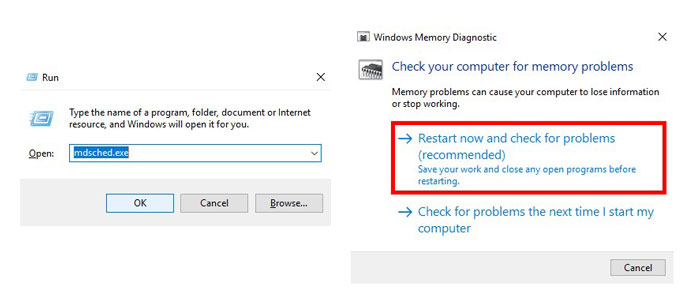
۸) پاک کردن فایل های موقت و اضافی از ویندوز
۱- کلید های [Windows + R] را باهم فشرده و عبارت CMD را بنویسید و اوکی را بزنید.
۲- در پنجره ی باز شده به ترتیب دستور های زیر را نوشته و اینتر را بزنید.
دستور اول :
takedown /F C:\$Windows.~WS\* /R /A
دستور دوم :
icacls C:\$Windows.~WS\*.* /T /grant administrators: game / applicationF
دستور سوم :
rmdir /S /Q C:\$Windows.~WS\
در نهایت بازی مورد نظر را از اول شروع به نصب کنید.
۹) اجرای فایل نصبی بازی در حالت User Compatibility
یکی از روش هایی که می توانید تا چند درصد این مشکل را حل کنید اجرای فایل نصبی یا همان فایل EXE. در حالت User Compatibility است.
- ۱- روی فایل نصبی باز “راست کلیک” کرده و گزینه ی Properties را انتخاب کنید.
- ۲- در پنجره ی باز شده به تب “Compatibility” بروید.
- ۳- تیک گزینه ی Run this program in compatibility mode for را فعال کنید.
- ۴- از منوی کشویی گزینه ی “Windows 7” را انتخاب کنید.
- ۵- حالا تیک گزینه Run this program as an administrator که در پایین قرار دارد فعال کنید.
- ۶- در آخر دکمه های “Apply” و “OK” را ذخیره شدن انتخاب کنید.
۱۰) استفاده از ابزار DISM برای رفع ارور ISDone.DLL
۱- وارد CMD شوید و کد زیر را نوشته و اینتر را بزنید.
DISM.exe /Online /Cleanup-image /Restorehealth
*نکته : این عملیات ممکن است “چند دقیقه” یا “چند ساعت” به طول بی انجامد ، پس باید صبور باشید.
۲- بعد از به پایان رسیدن عملیات ویندوز خود را ری استارت کنید.
جمعبندی :
توجه داشته باشید که اگر یک روش جوابگو نبود سراغ روش های بعدی بروید بلکه ممکن است با انجام تمامی مراحل خطای مورد نظر رفع شود.
در صورت وجود هر گونه مشکل آن را در قسمت نظرات با ما در میان بگذارید.
موفق باشید.

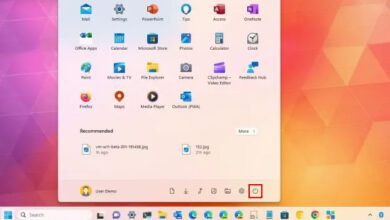

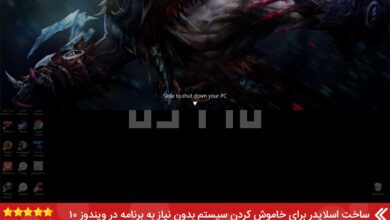
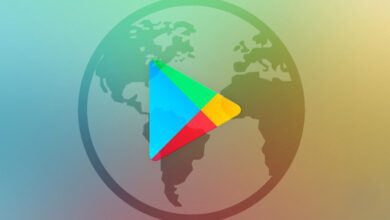
سلام. منم ارور An error occurred when unpacking! Unarc.dll returned an error code:1 ERROR: archive data corrupted (decompression fails) رو موقع نصب gta v دارم رمم چهار هست و هشتاد گیگ براش جا گذاشتم باید چیکار کنم؟
سلام پارسا ، همونطور که گفته شد ارور corrupted مربوط به خراب بودن و ناقص بودن فایل های نصبی هست و معمولا راهی برای درست شدنش نیست چرا که فایل های نصبی ناقص هستند. شما می تونید برای تست یکبار تمامی فایل ها رو داخل سیستم بریزید و از داخل سیستم اقدام به نصب کردن بازی کنید ، یعنی اگر بازی دارای ۳ دی وی دی فایل است تمامی محتویات ۳ دی وی دی را در یک پوشه از سیستم بریزید و بعد از داخل سیستم اقدام به نصب کردن بازی کنید.
ببخشید یه نکته ی دیگه رو یادم رفت بگم احتمال داره این ارور به خاطر این باشه که دستگاه نتونسته سیدی رو بخونه
چون چند وقته سیدی رم کامپیوترمون خراب شده و به سختی سیدی ها رو میخونه وقتی سیدی فیفا ۱۹ رو میزارم نمیخونه هفت هشت بار در میارم یه سیدی دیگه که حجم سبکی داره میزارم دوباره میزارم که شاید بخونه احتمال داره به خاطر سنگین بودن حجم سیدی باشه و دستگاه نتونه بخونتش این ارور رو بده
چون بعید میدونم به خاطر این باشه که فایل هاش خرابه چون سیدی از بازار خریدم و نسخه کرک شده هم هست
بله دوست عزیز ، ممکن است سی دی یا دی وی دی رام شما دچار مشکل شده باشه.
سلام ببخشید من ذاشتم بازی فیفا ۱۹ رو میریختم یادم رفته بود انتی ویروس رو غیر فعال کنم بعد وسطش این ارور رو داد an error occurred while unpacking unable to read data unarc.dll returned an error code:-6 error:file read operation failed
بعد سه چهار بار کل نصبی ها رو پاک کردم دوباره ریختم درست نشد الان دوباره وسط ریختن گیر کرده باید این روش ها رو انجام بدم دوباره پاک کنم بریزم؟ یا این روش ها رو انجام بدم خودش ادامه پیدا میکنه
لطفا جواب بدید
سلام دوست عزیز ، ابتدا تمامی فایل های بازی رو پاک کنید. موقع نصب آنتی ویروس و هم اینترنت خودتون رو خاموش و قطع کنید. بازی رو نصب کنید. اگر باز هم این ارور به شما نمایش داده شد بدین معنا هست که مشکل از فایل های نصبی بازی هست و سیستم شما مشکلی نداره.
میشه یه راه بدید که مطمین بشم همه فایل های بازی پاک شده
زمانی که بازی رو نصب می کنید ، محل نصب رو اگر تغییر ندید در درایوی که ویندوز نصب شده و در فایل های Programs Files قرار میگیره. توجه داشته باشید اروری که شما ذکر کردید مربوط به خراب بودن فایل های بازی هست. بهتر هست بازی رو اگر دانلود کردید نسخه ی جدید تر رو از جای دیگر یا نسخه ی کرک شده ی دیگری تهیه کنید.
خیلی ممنون یه فایل مونده بود که پاک نکرده بودم
فقط برای اینکه کامل پاک بشه کافیه که دیلیتش کنم
برای اینکه بصورت کلی فایل ها پاک بشن از کلید های ترکیبی Shift + Delete استفاده کنید.
ارور – ۱۴
سلام من مرحله پنجم که میرم تو قسمت cmd متن که می نویسم اینتر میزنم این اررو میده the module “isdone..dll”was loaded but the enter _point DllRegisterserver was not found
Make sure that isdone valid Dll or ocx file and then try again
سلام دوست عزیز ، یکی از راه های زیر رو تست کنید :
روش اول :
1- ابتدا CMD را در حالت Run As Admin اجرا کنید.
2- کد sfc /scannow وارد کرده و صبر کنید تا عملیات به پایان برسد.
روش دوم :
1- با زدن کلید های Windows + R وارد پنجره ران شوید.
2- حالا کد regsvr32 /u ISDone.dll را نوشته و در نهایت اینتر را بزنید.
3- دوباره وارد برنامه ران شوید.
4- حالا کد regsvr32 ISDone.dll نوشته و اینتر را بزنید.
سلام در روش دانلود کردن فایل و کپی تو سیستم ۳۲ گفته اون کد ها رو بزنیم پیام موفقیت آمیز میاد ولی برای من این میاد . یعنی چی
http://s8.picofile.com/file/8340211084/Capture11.JPG
سلام دوست عزیز ، این مشکلی که گفتید زمانی رخ می ده که شما ویندوز ۶۴ بیت دارید و سعی دارید فایل dll که ۳۲ بیت هست رو داخل پوشه ی System32 بریزید. برای حل این مشکل ، کافیست فایل dll که دانلود کردید داخل پوشه ی “””””SysWOW64 “”””” بریزید ( به این مورد توجه کنید ). درصورت وجود هرگونه دوباره با ما در میان بگذارید. موفق باشید.
سلام من هم همین مشکل رو دارم ولی فال قبلی رو که ریخته بودم تو سیستم ۳۲ پاک کردم و ریختم توی syswow64 ولی درست نشد خواهش میکنم بگید باید چی کار کنم
سلام
تو روش اول و پنجم مشکل دارم
فایل هارو دان کردم
همونجایی که گفتین کپی میکنم اما اونجا کپی نمیشه
روی paste که میزنم زود پرمیشه انگار که کپی شده اما بعدش که میبینم اصن کپی نشده
چیکار کنم خواهش میکنم کمکم کنید
سلام
من همه روش های بالا رو امتحان کردم ولی باز هم موقع نصب چهار درصد میره بعد این ارور رو میدهAn error occurred when unpacking! Unarc.dll returned an error code:1 ERROR: archive data corrupted (decompression fails)
چیکار کنم
سلام دوست عزیز ، همانطور که در کامنت های قبلی این سوال پاسخ داده شد ، اروری که دریافت کردید مربوط به خراب بودن فایل های بازی هست یعنی فایل های نصبی بازی به خوبی رایت نشده و در برخی از پارت های بازی مشکلی ایجاد شده است که نمی تواند ادامه ی مراحل نصب را انجام دهد.
سلام. ممنون من با کپی کردن دو تا فایل ISDone.dll و unarc.dll درون پوشه syswow64 مشکلم حل شد. ممنون از راهماییتون
سلام ، ممنون از کامنت شما و اطلاع رسانی. موفق باشید ❤🌷
موقع نصب این ارور رو می ده :
!an error occurred when unpaking0
unarc.dll returned an error code: -1
(ERROR: archive data crrupted (decompression fails
کار های مختلفی رو امتحان کردم مثلا حافظه زیادی خالی کردم ، اسم و مکان پوشه رو تغییر دادم ، با اخرین نسخه winrarr خارج سازیش کردم ، نرم افزار نصب کردم و ….. اما درست نشد
لطفا کمک کنید دیگ نمی دونم چی کار کنم
سلام دوست عزیز ، ببینید اروری که دریافت کردید همانطور که مشخص هست “archive data crrupted” به معنای خراب بودن فایل ها و ناقص بودن اون هاست. در این موارد شما اول باید یک فایل فشرده شده بدون نقص پیدا کنید.